Corregido: iPhone atascado en Factory Reset Loop
Recientemente, muchos usuarios han reportado que estántener problemas al restablecer sus dispositivos iOS. Normalmente, el problema surge debido a un mal funcionamiento del software. Esto a menudo conduce a problemas como el reinicio del iPhone que se demora para siempre o el iPhone está bloqueado en la pantalla de reinicio. Si bien aún se desconoce la razón principal de este problema, existen varias soluciones que se pueden probar para resolver el problema.
En este artículo, estamos brindando soluciones si su iPhone se atasca después de restablecer la configuración de fábrica. De esta manera podrás encender tu dispositivo y usarlo después.
- Método 1: forzar el reinicio de tu iPhone
- Método 2: Reparar el sistema del iPhone para solucionar un problema atascado en el iPhone sin pérdida de datos
- Método 3: Repara el iPhone atascado en restablecimiento de fábrica usando el modo de recuperación
Método 1: forzar el reinicio de tu iPhone
Si la pantalla de tu iPhone está completamente congelada onegro, entonces es posible que tengas que forzar el reinicio de tu iPhone. Con el reinicio forzado del iPhone, no borrará los datos. Puede reiniciar su dispositivo incluso si la pantalla está en negro. Debe seguir los siguientes pasos:
En el caso del iPhone 6 y modelos anteriores.: Debe mantener presionado el botón de inicio y el botón superior durante al menos 10 segundos hasta que vea el logotipo de Apple en su dispositivo.
En iPhone 7 o iPhone 7 Plus: En el caso de que el iPhone 7 o 7 Plus, el reinicio se demore, usted debe presionar y mantener presionados los botones lateral y para bajar el volumen durante al menos 10 segundos y luego soltarlos cuando vea el logotipo de Apple.
Para iPhone 8 y versiones posteriores.: Tienes que presionar y soltar rápidamente elBotón para subir el volumen. Luego presione y suelte rápidamente el botón para bajar el volumen. Ahora presione y mantenga presionado el botón lateral hasta que vea el logotipo de Apple y su iPhone se reiniciará.
Después de reiniciar el dispositivo, es muy probable que el problema deje de salir automáticamente. Si no es así, continúe con la siguiente solución.
Método 2: Reparar el sistema del iPhone para solucionar un problema atascado en el iPhone sin pérdida de datos
Si el reinicio forzado no es capaz de resolver elEl iPhone se congeló al reiniciar el problema, luego puede probar la solución definitiva utilizando la herramienta de recuperación del sistema ReiBoot para solucionar todo tipo de problemas de iOS atascados sin que se produzca una situación de pérdida de datos. Por lo tanto, si está lidiando con un iPhone atascado en el logotipo de Apple, la pantalla en negro, el bucle de reinicio o cualquier otro problema, ReiBoot resolverá todos los problemas existentes de inmediato.
Estos son los pasos de la guía sobre cómo reparar el iPhone bloqueado en el restablecimiento de fábrica con ReiBoot:
Paso 1: Descargue y ejecute el programa en una computadora PC o Mac. Conecte su dispositivo atascado a la computadora.

Nota:
1. Si le preocupa la pérdida de datos, puede reparar el iPhone congelado utilizando "Reparar sistema operativo". Esto arreglará el sistema iOS a la normalidad sin pérdida de datos.

2. Si desea resolver el problema del restablecimiento de fábrica y el restablecimiento de fábrica del iPhone con todos los datos borrados, haga clic en la opción "Restablecer iPhone de fábrica" que se encuentra ayudará a restablecer la configuración de fábrica del iPhone sin ningún problema.

Paso 2: Haga clic en Iniciar reparación para continuar después de elegir la función adecuada en ReiBoot.

Paso 3: En la siguiente pantalla, se le pedirá que ingrese a la pantalla de descarga de firmware. Puede hacer clic en "Examinar" para establecer la ruta del firmware. Luego, haga clic en la opción "Descargar" y se iniciará la descarga.
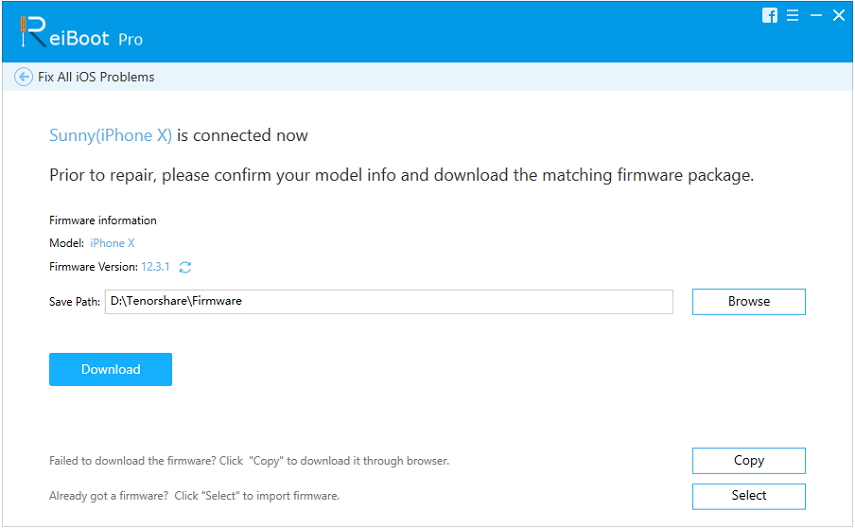
Paso 4: El último paso es iniciar la recuperación del sistema iOS. Una vez que se descargue el paquete de firmware, puede hacer clic en Reparar ahora para comenzar a reparar el sistema iOS.

Todo el proceso tomará un tiempo mínimo paramenos 10 minutos Asegúrese de no desconectar su dispositivo durante el proceso. Una vez que finalice el proceso de reparación, su dispositivo iOS se reiniciará y el problema se resolverá.
Método 3: Repara el iPhone atascado en restablecimiento de fábrica usando el modo de recuperación
Puedes tomar la ayuda de iTunes si tu iPhone esatascado después de reinicio de fábrica. Como el dispositivo se atasca, deberá conectar su dispositivo en modo de recuperación. Solo tienes que seguir un proceso muy simple para resolver el problema. Los pasos se dan a continuación:
Paso 1: Pon tu iPhone en modo de recuperación. Puede consultar esta guía sobre cómo poner un iPhone en modo de recuperación. Cuando un iPhone está en modo de recuperación, verá que aparece el logotipo clásico de iTunes en la pantalla del dispositivo.

Paso 2. Inicia iTunes en tu computadora y asegúrate de tener la última versión de iTunes. Ahora conecta tu iPhone con el sistema usando un cable de iluminación.
Paso 3: a medida que el dispositivo está conectado, iTunes detectará el iPhone en modo de recuperación. Se le pedirá que restaure el dispositivo para que pueda utilizarlo.

A medida que surgen las opciones, confirme la acción y su dispositivo se restaurará. Después de eso, el problema del iPhone se solucionará de inmediato.
Conclusión
Ahora, ya sabes que hay varias soluciones.que puedes probar si el reinicio del iPhone se está demorando para siempre. Aún así, se recomienda que use Tenorshare ReiBoot para corregir los problemas de restablecimiento de la configuración de fábrica del iPhone, que es más fácil y más eficaz, y también ofrece una opción de restauración de fábrica sencilla.









